Schiță
Ideea mea a fost să fotografiez un cuplu îmbrățișat, plin de sentimente și tandrețe. Pentru această scenă, poziția și expresia feței femeii au jucat un rol crucial. Pentru a putea oferi ulterior imaginii o altă atmosferă culoristică în Photoshop, am fotografiat pe un fundal alb. Prefer să fotografiez mereu subiectele mele pe fundal alb, deoarece astfel am mai mult spațiu de manevră pentru experimentare.

Pentru fotografiere s-a folosit un cap de blitz Aurora Fusion 300 cu o octagonă de 170 cm, puterea fiind setată la 120, sursa de lumină venind ușor din stânga. Datorită acestei lumini difuze, corpurile au fost iluminate perfect fără umbre adânci. Acest lucru ne oferă posibilitatea să accentuăm formele și contururile corpului în procesul de editare a imaginii și să cream un nou spațiu luminos. S-a fotografiat cu un aparat Canon EOS 450 D, ISO: 100, Diafragmă F/10, Timp de expunere 1/125 sec.
Pasul 1: Pregătirea imaginii
Deschideți imaginea, duplicați stratul de fundal și numiți-l "Lichefiere". Deschideți Filtru>Lichefiere. Treceți la Uneltele de curbat înainte (W; Uneltele de tras în unele versiuni recente) și selectați o dimensiune de pensulă de aproximativ 650px. Desenați peste păr, brațe și spate pentru a da formă acestor elemente. Ieșiți din dialogul de Lichefiere făcând clic pe Confirmare.
Treceți la Uneltele de Ștampilare și estompați șuvițele de păr, degetul de pe umăr și blugii.
Creați trei copii ale stratului "Lichefiere". Reduceți opacitatea celor două inferioare la 41% și le decolorați prin Imagine>Corecții>Scădere saturație. Aplicați acum următoarele setări: 1. Strat: Modul de umplere Lumina moale. 2. Strat: Modul de umplere Înmulțire. 3. Strat: Modul de umplere Înmulțire negativă, opacitate 34%.
Creați pentru fiecare strat o masca de strat albă și ștergeți cu un pensul moale și negru la o opacitate și un flux de 50%, zonele prea întunecate sau prea luminoase.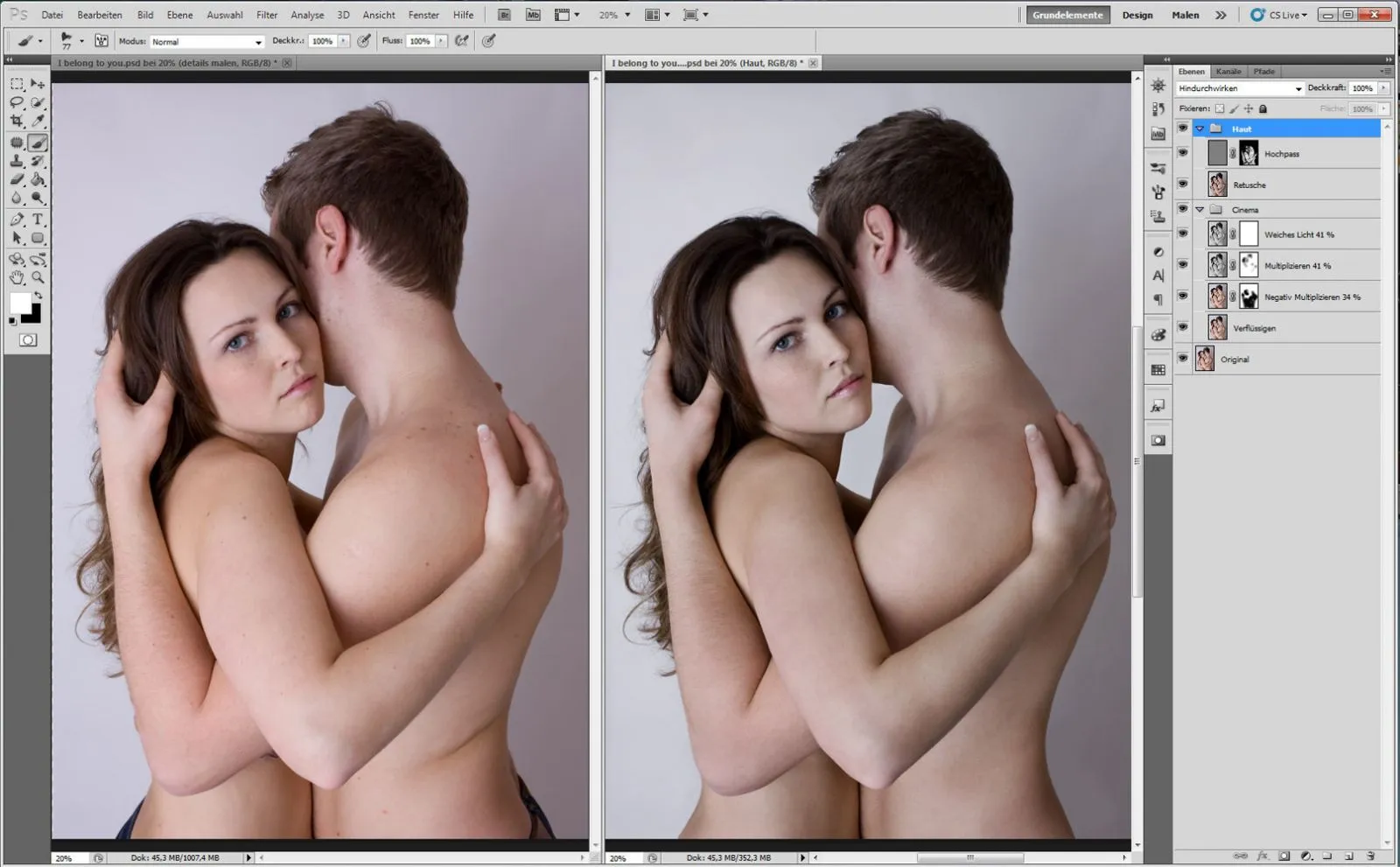
Grupați aceste trei straturi într-un grup și numiți-l "Cinema." Cu scurtătura de tastatură Ctrl+Alt+Shift+Del, copiați cele trei straturi pe unul nou. Numeșteți-l "Retuș."
Pentru a elimina imperfecțiunile pielii folosiți Uneltele de corecție și Pensula de reparare. Duplicați stratul și aplicați următoarele filtre: 1.: Filtru>Alte filtre>Pas înalt (Raza 6 Px). 2.: Filtru>Filtru de estompare>Filtru de estompare gaussian (9 Px). Inversați imaginea prin Imagine>Corecții>>Inversare și setați modul de umplere la Lumină liniară.
Creați o masca și ștergeți totul, cu excepția pielii.
Sfat: Dacă doriți să ștergeți o cute mare, nu utilizați Uneltele de Ștampilare, ci găsiți o zonă care se potrivește ca lumină și textură, marcați zona cu Instrumentul Lasso, pentru margini netede, creșteți numărul de pixeli, duplicați-o pe un strat nou și poziționați-o unde doriți să faceți retușul.
Pasul 2: Punctarea culorilor și a detaliilor
Creați un strat nou și umpleți-l cu o culoare galbenă, mod de umplere: Lumină liniară, Opacitate 14%. Creați un strat nou și umpleți-l cu o culoare maro-verde, mod de umplere: Multiplicare, Opacitate 100%. Duplicați stratul și atribuiți ambelor straturi o mască albă, cu culoare frontală neagră și o vârf de perie moale de dimensiune maximă, pictați în mijloc, astfel încât să se creeze un vinietă. Paleta de culori galbenă a imaginii va fi modificată, adăugați tonuri roșii și albastre imaginii.
Creați un strat de ajustare prin Strat>Strat nou de ajustare>Balans de culori. Și faceti următoarele setări: Cian-Roșu: +6, Magenta-Verde: -6, Galben-Albastru: +27. Împachetați toate straturile într-un folder și numiți-l "Punctarea culorilor". Combinați toate straturile și le adăugați din nou ca un strat nou. Pentru a face ochii, buzele și părul mai contrastante, mergeți la Filtru>Alte filtre>Pas înalt (Raza 28 Pixeli), mod de umplere: Lumina moale.
Înmuiați totul printr-o masca neagră și cu culoare frontală albă, pictați pe ochi, sprâncene, aripi ale nasului, buze și păr modificarea imaginii. Numeșteți acest strat "Pas înalt". Combinați cele două straturi într-un folder și numiți-l "Detalii punctate".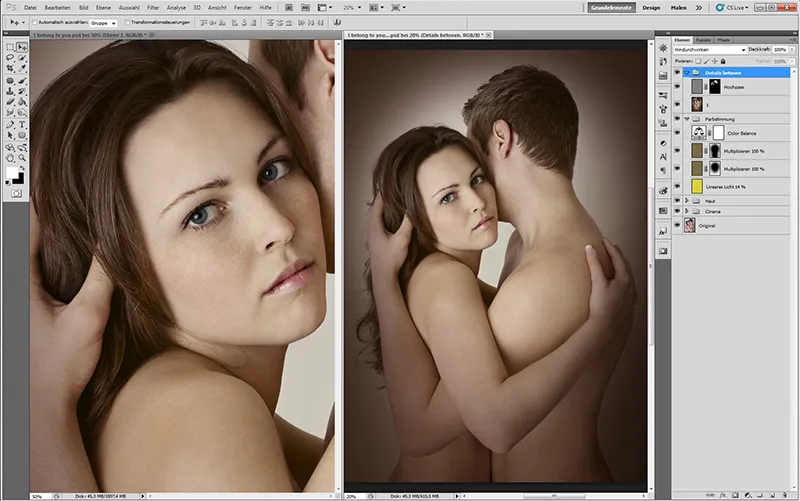
Sfat: Cu cât este mai mare Raza filtrelor pas înalt, cu atât mai conturate vor fi detaliile.
Pasul 3: Adăugarea strălucirii
Pentru a elimina petele deschise și închise de pe piele, creați un strat nou. Strat>Nou>Strat. Va apărea o fereastră de dialog, numiți-l "Pete de piele", selectați modul Lumină moale și bifați caseta 50% Gri. Luați un pensul cu margini moi și setați opacitatea și fluxul la 10-20%. Zonele întunecate sunt luminate cu culoare frontală albă și zonele luminoase sunt întunecate cu culoare neagră. Cu scurtătura de tastatură Ctrl+Alt+Shift+Del copiați straturile pe unul nou. Numește-l "2".
Pentru a face pielea să strălucească, creăm două Curburi de gradare, la unul luminăm tonurile medii și îl numim "luminați", la celălalt închidem tonurile medii și îl numim "întunecați". Apoi inversați cele două măști de strat: Imagine>Corecții>Invertire. Cu culoarea frontală albă și cu un pensul moale cu opacitate și flux scăzut, facem pielea să strălucească. Combinați straturile într-un folder și numiți-l "Efecte de lumină".
Pentru a schimba culoarea buzelor, creați un strat de ajustare prin Strat>Strat nou de ajustare>Balans de culori și faceți următoarele setări: Cyan-Rosu: +23, Magenta-Verde: +19, Galben-Albastru: +12. Numeșteți stratul "Buzelor" și inversați-l. Pe masca neagră pictați cu culoare albă buzele. Faceți același lucru cu ochii (irisul) folosind următoarele setări: Cyan-Rosu: -12, Magenta-Verde: +0, Galben-Albastru: +24. Pentru a ilumina albirea ochilor, creați o Curbă de gradare și luminați tonurile medii; numiți stratul "Albirea ochilor", inversați-l și pictați pe masca neagră ochii albi. Combinați straturile într-un folder și numiți-l "Ochi, Buzelor".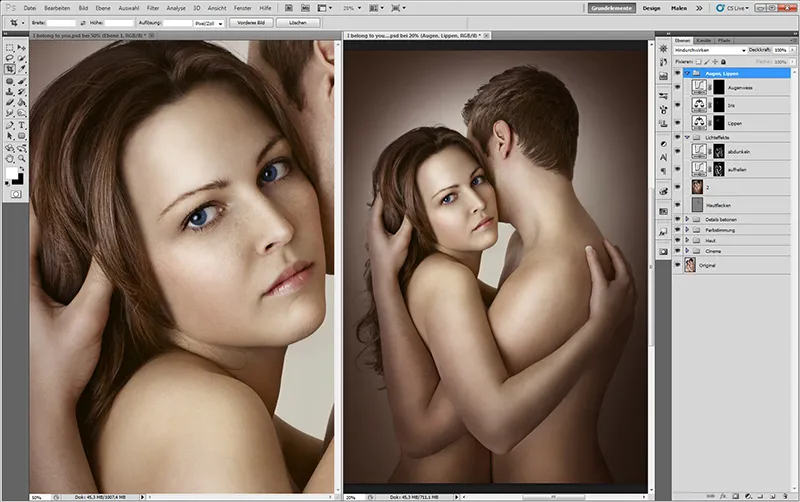
Sfat: Pentru a putea retușa petele de pe piele curat, ar trebui să adaptați dimensiunea pensulei exact petei și să măriți imaginea la un zoom de 200-300%.
Pasul 4: Crearea pensulei
Pentru a oferi genelor mai mult volum, sprâncenelor o formă frumoasă și părului mai mult strălucire și structură, există multe posibilități. Vă arăt cum să obțineți rezultate rapide și fotorealiste cu o unealtă de pensulă. Deschideți dialogul Setări pensulă (F5), mergi la Încarcă pensula, selectați pensula și apăsați pe Încarcă. Acum, pensula apare în dialogul Setări pensulă.
Luăm o suprafață de lucru albă și exersăm trasarea pensulelor; astfel, veți câștiga mai multă încredere în sine, odată ce ați exersat, înainte de a începe cu adevărat munca. Dacă folosiți o tabletă grafică, selectați Presiune creion, dacă lucrați cu mouse-ul, alegeți opțiunea Dezactivat. Experimentați cu opacitatea și fluxul. La o opacitate și un flux scăzut, liniile devin mai subțiri, ceea ce este potrivit pentru păr, blană, țesături. Opacitate mare și flux pentru gene, sprâncene și reflexele de lumină la păr.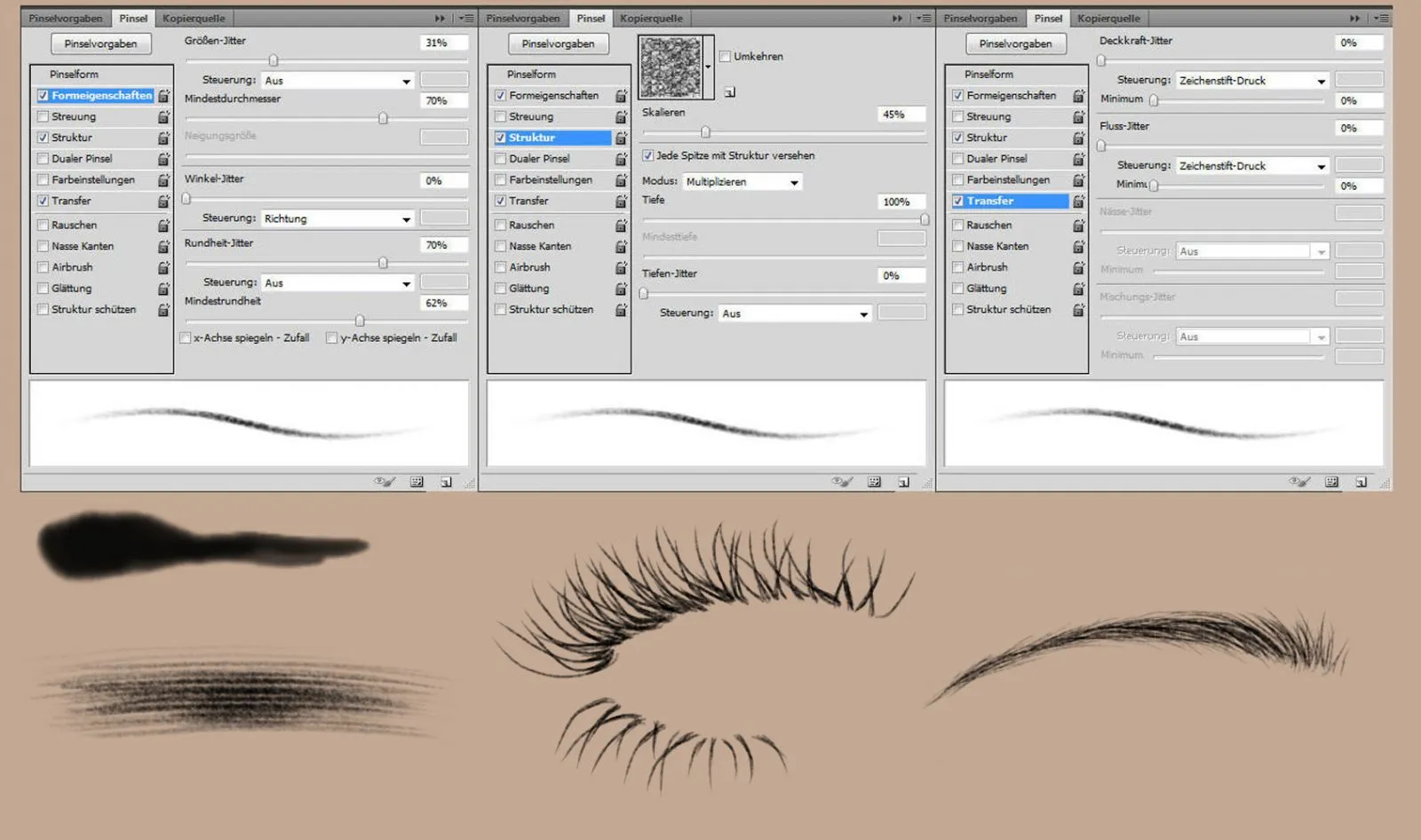
Pasul 5: Pictură
Pentru a oferi buzelor mai mult volum, creați două straturi noi. Primul strat pentru Înălbire - stratului îi atribuiți metoda de umplere Tamponează liniar, iar al doilea strat pentru Închidere - stratului îi atribuiți metoda de umplere Înmulțire. Folosiți instrumentul pipetă pentru a lua culoarea buzelor și treceți la unealta pensulă cu marginea moale, opacitate redusă și flux. Pe stratul "Tamponează liniar" luminați buzele în mijloc și pe latura unde este un reflex de lumină.
Pe stratul "Înmulțire" întunecați ușor partea umbrită. Acum creați un strat "Sprâncene", folosiț" instrumentul pipetă" pentru a lua culoarea sprâncenelor, treceți la unealta pensulă și selectați pensula cu care ați exersat anterior. Vopsiți cu mișcări ușoare în direcția creșterii firelor și umpleți golurile, experimentând cu opacitatea și fluxul. Pentru gene, creați un strat nou și procedați la fel ca în cazul sprâncenelor.
Desenați firele mai lungi și mai scurte pentru a obține o densitate mai mare. Pentru a face părul să strălucească, creați un strat nou, folosiți instrumentul pipetă pentru a lua culoarea cea mai deschisă a părului și vopsiți cu unealta pensulă (cu o opacitate și flux de 50%) cu mișcări ușoare în direcția creșterii firelor. Pentru zonele strălucitoare, puteți crește opacitatea și fluxul și selectați o culoare mai deschisă. Straturile le puneți într-un folder și îl numiți "Pictură".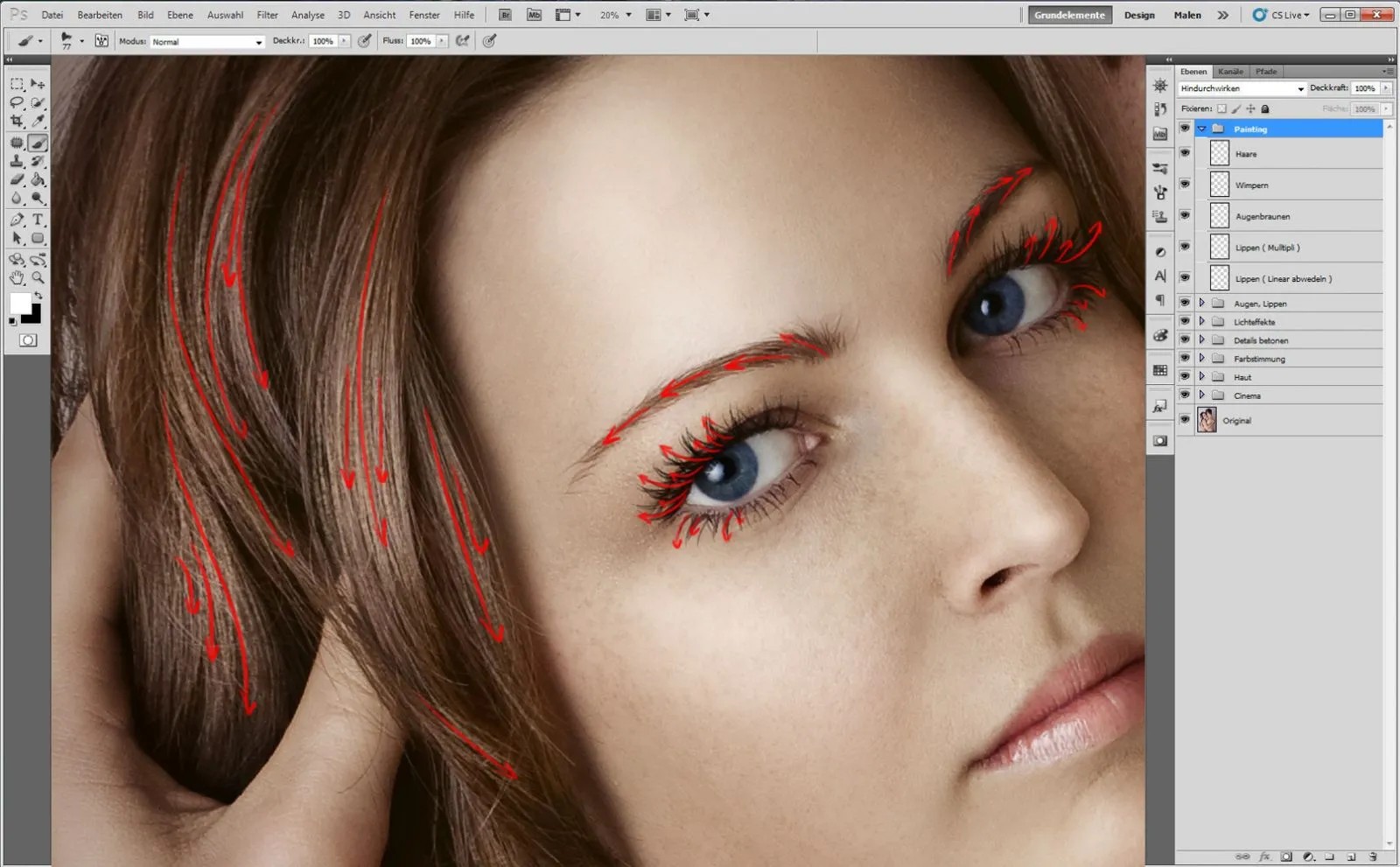
Sfat: Dacă doriți să pictați genele marcate intens, atunci pur și simplu dublați stratul cu genele, reduceți ușor opacitatea și ștergeți vârfurile genelor cu instrumentul radieră.
Pasul 6: Final
Cu scurtătura de taste Ctrl+Alt+Shift+Del copiați straturile pe unul nou. Denumiți-l "3."
La final, îmi place să experimentez cu Filtru fotografic: Doresc să ofer imaginii un mediu mai răcoros. Creați un strat de ajustare peste Strat>Strat nou de ajustare>Filtru fotografic, selectați un Filtru rece (80) și o Densitate de 25%. Copiați straturile pe unul nou.
Pentru a face imaginea mai contrastantă și mai moale, mergeți la Filtru>Filtru pentru netezire>Netezire Gaussiana, Rază 80 de pixeli, selectați metoda de umplere Lumină moale și reduceți opacitatea la 63%. În final, accentuați imaginea, copiind straturile pe unul nou, îi atribuiți metoda de umplere Lumină moale și aplicați Filtru>Filtre diverse>Hess pas, cu o Rază de 1 pixel.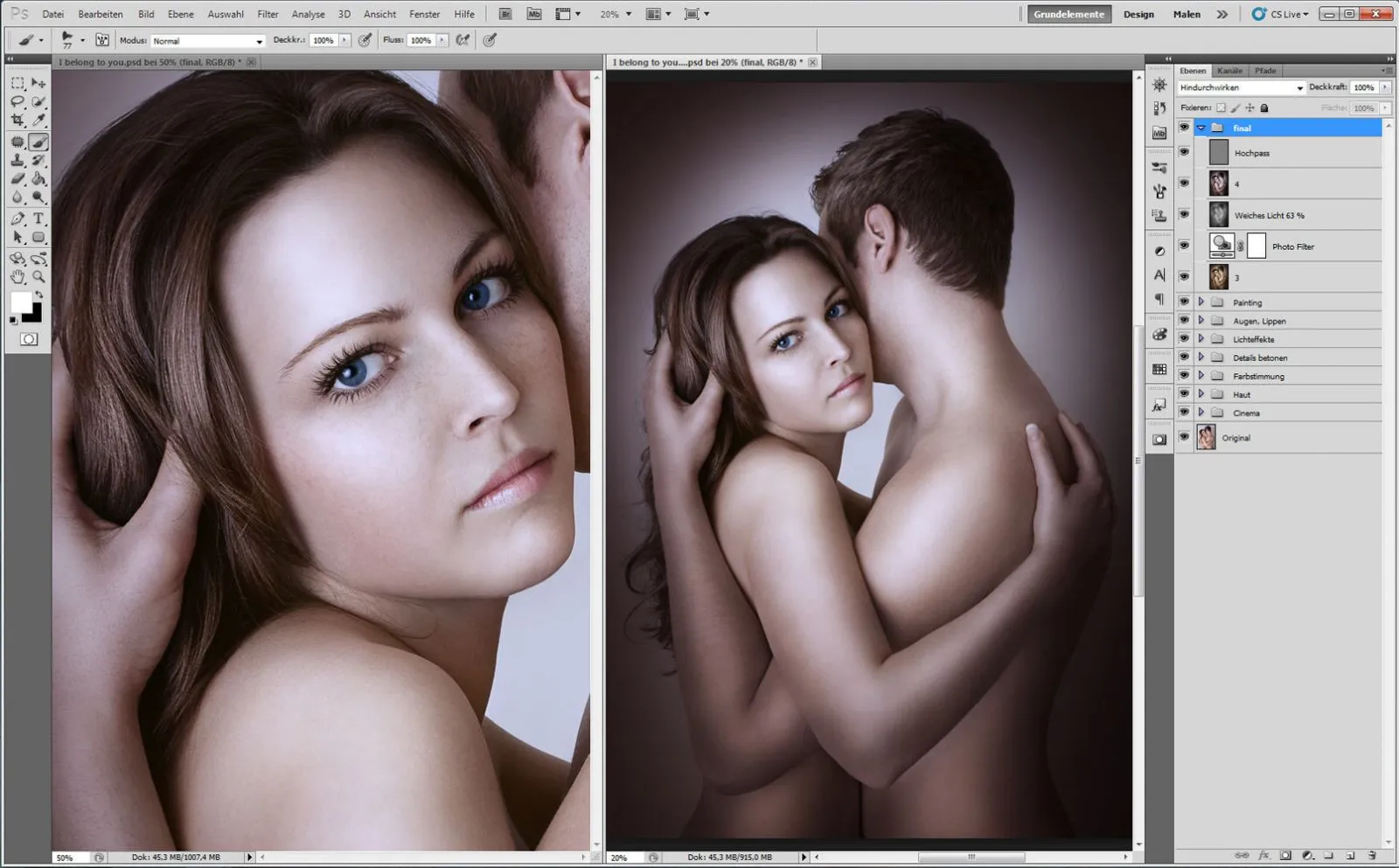
Sfat: Pentru a oferi imaginii o armonie de culori uniformă, utilizați un Filtru fotografic.
Aici sunt straturile prezentate în ansamblu: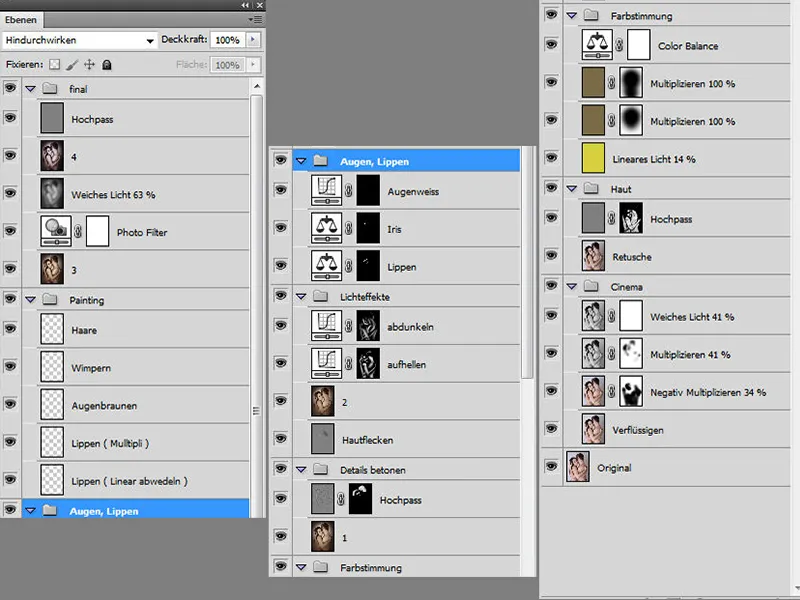
Și iată cum arată înainte și după:

